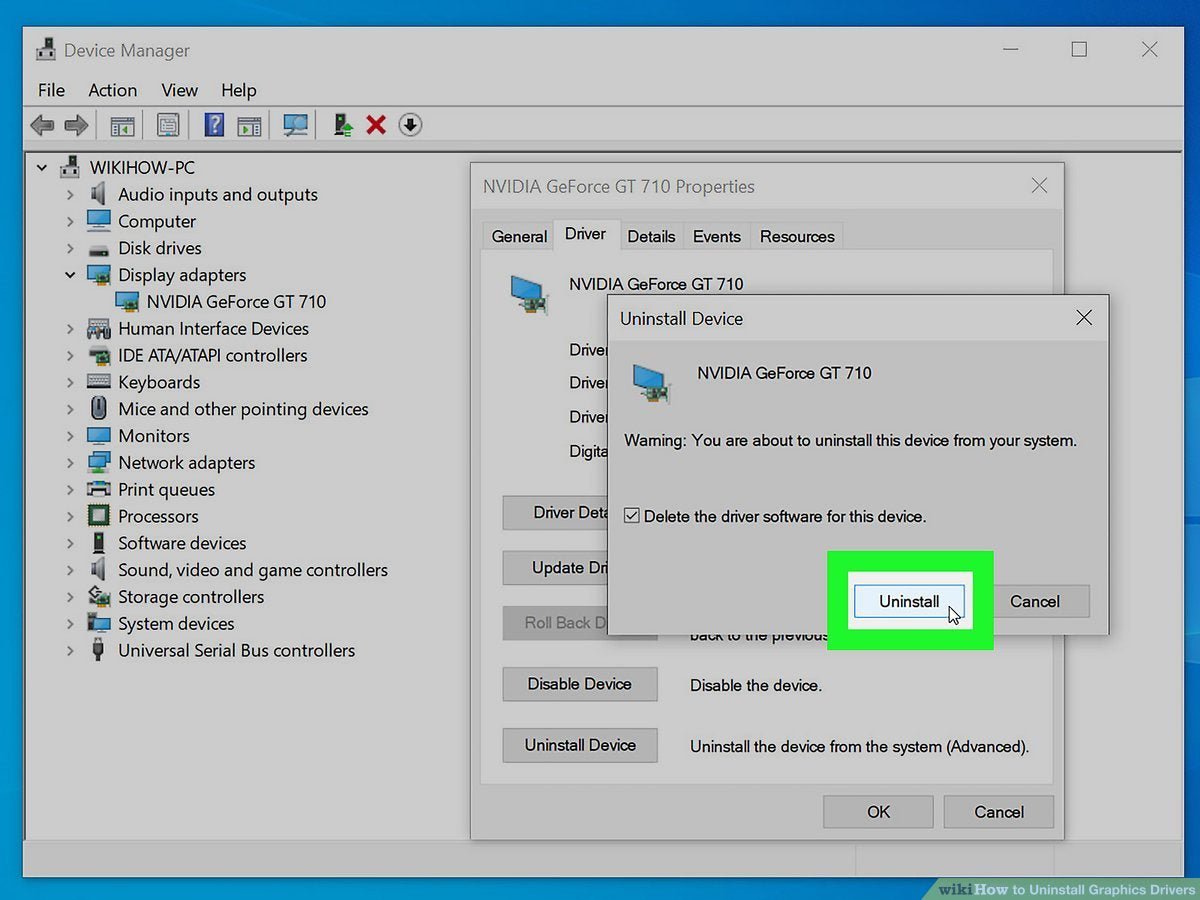
¿Cómo desinstalar los controladores de gráficos Windows 10?
Si ha experimentado problemas con los gráficos de su computadora, es posible que se pregunte cómo desinstalar los controladores de gráficos Windows 10. Desinstalar y reinstalar los controladores de sus gráficos es una excelente manera de solucionar problemas de gráficos comunes y mejorar el rendimiento de su computadora. En este artículo, lo guiaremos a través de los pasos para desinstalar y reinstalar sus controladores de gráficos en Windows 10 para que pueda volver a ejecutar su sistema sin problemas.
Desinstalar controladores gráficos en Windows 10:
- Ir a Ajustes > Aplicaciones > Aplicaciones y características.
- Seleccione el controlador de visualización de la lista y luego seleccione Desinstalar.
- Siga las instrucciones en pantalla para desinstalar el controlador.

Desinstalando controladores de gráficos en Windows 10
Windows 10 permite a los usuarios personalizar su experiencia cambiando varias configuraciones, incluidos los controladores gráficos. Los controladores de gráficos controlan el hardware de gráficos instalado en su computadora, lo que le permite ajustar la configuración de la pantalla y personalizar la experiencia. Sin embargo, si el controlador de gráficos está dañado o no funciona correctamente, puede ser necesario desinstalarlo e instalar un nuevo controlador. Este artículo proporcionará instrucciones paso a paso para desinstalar controladores gráficos en Windows 10.
Usando Administrador de dispositivos
La forma más fácil de desinstalar un controlador de gráficos de Windows 10 es a través del Administrador de dispositivos. Para acceder al Administrador de dispositivos, abra el menú Inicio y escriba "Administrador de dispositivos" en la barra de búsqueda. Una vez que se haya abierto la ventana del administrador de dispositivos, expanda la sección "Mostrar adaptadores". Haga clic derecho en el controlador de gráficos que desea desinstalar y seleccione "Desinstalar el dispositivo" en el menú. Aparecerá un cuadro de diálogo, confirmando que desea desinstalar el controlador. Haga clic en "Desinstalar" para confirmar y el controlador se eliminará de su sistema.
Uso del panel de control
Otra forma de desinstalar un controlador de gráficos en Windows 10 es a través del panel de control. Para acceder al panel de control, abra el menú de inicio y escriba "Panel de control" en la barra de búsqueda. Una vez que se haya abierto la ventana del panel de control, seleccione "Programas y características" de la lista de opciones. Esto abrirá una lista de todos los programas instalados en su sistema. Desplácese hacia abajo y localice el controlador de gráficos que desea desinstalar. Haga clic derecho en el controlador y seleccione "Desinstalar" en el menú. Aparecerá un cuadro de diálogo, confirmando que desea desinstalar el controlador. Haga clic en "Desinstalar" para confirmar y el controlador se eliminará de su sistema.
Reinstalación de controladores gráficos
Una vez que haya desinstalado con éxito el controlador de gráficos, deberá reinstalarlo para usarlo nuevamente. La mejor manera de instalar un controlador de gráficos es visitar el sitio web del fabricante y descargar la última versión del controlador. Una vez que se haya descargado el controlador, abra el archivo y siga las instrucciones para instalarlo en su sistema. Una vez que se complete la instalación, el controlador de gráficos estará disponible para su uso.
Uso de Windows Update
Otra forma de instalar un controlador de gráficos es a través de Windows Update. Para acceder a Windows Update, abra el menú Inicio y escriba "Windows Update" en la barra de búsqueda. Una vez que se haya abierto la ventana de actualización de Windows, seleccione "Verifique las actualizaciones" de la lista de opciones. Esto hará que Windows Update busque cualquier actualización disponible para su sistema. Si hay disponible una nueva versión del controlador de gráficos, Windows Update lo descargará e instalará en su sistema.
Uso de software de terceros
Si no puede instalar un controlador de gráficos por su cuenta, puede usar un software de terceros para hacerlo por usted. Hay muchos programas de software disponibles que pueden instalar automáticamente los controladores de gráficos en su sistema. Estos programas escanearán su sistema para obtener controladores obsoletos y luego descargarán e instalarán las últimas versiones. Esta puede ser una forma rápida y fácil de garantizar que su sistema tenga los últimos controladores de gráficos.
Solución de problemas
Si tiene dificultades para desinstalar o reinstalar su controlador de gráficos, hay algunos pasos que puede tomar para solucionar el problema. El primer paso es asegurarse de que el controlador sea compatible con su sistema. Si el controlador no es compatible, no se instalará correctamente. Además, asegúrese de tener la última versión del controlador instalada. Los controladores obsoletos pueden causar varios problemas, por lo que es importante asegurarse de que esté utilizando la versión más actualizada.
Verificar los registros del sistema
Si todavía tiene dificultades para desinstalar o reinstalar el controlador de gráficos, puede verificar los registros del sistema para obtener más información. Para acceder a los registros del sistema, abra el menú Inicio y escriba "Visor de eventos" en la barra de búsqueda. Una vez que se haya abierto la ventana del visor de eventos, seleccione "Sistema" de la lista de opciones. Esto abrirá una lista de todos los registros del sistema, que se pueden usar para diagnosticar cualquier problema que pueda tener.
Contactar al fabricante
Si todavía tiene dificultades para desinstalar o reinstalar el controlador de gráficos, puede comunicarse con el fabricante para obtener ayuda. La mayoría de los fabricantes brindan soporte técnico y pueden ayudarlo a solucionar problemas de cualquier problema que pueda tener. Además, pueden proporcionarle una versión compatible del controlador u otras soluciones a su problema.
Top 6 preguntas frecuentes
Q1. ¿Qué es un controlador de gráficos?
Un controlador de gráficos es un software que proporciona instrucciones sobre cómo su computadora se comunica con el hardware instalado en su sistema, como su tarjeta gráfica. Es responsable de representar las imágenes que ve en su pantalla y proporcionar el soporte necesario para ejecutar varios juegos y aplicaciones.
Q2. ¿Por qué debería desinstalar mi controlador de gráficos?
Es posible que deba desinstalar su controlador de gráficos para actualizarlo a una versión más nueva o si está experimentando problemas con su tarjeta gráfica o software asociado. Desinstalar el conductor puede ayudar a resolver problemas, incluido el bajo rendimiento y el bloqueo.
Q3. ¿Cómo desinstalo los controladores de gráficos en Windows 10?
Para desinstalar los controladores de gráficos en Windows 10, primero abra el Administrador de dispositivos. Localice y expanda la sección Adaptadores de visualización. Haga clic derecho en la tarjeta gráfica y seleccione Desinstalar el dispositivo. Elija la opción de eliminar el software del controlador para este dispositivo y confirme la desinstalación.
Q4. ¿Puedo usar la configuración de Windows 10 para desinstalar los controladores de gráficos?
Sí, también puede desinstalar los controladores de gráficos desde la configuración de Windows 10. Navegue a Configuración> Sistema> Pantalla> Configuración de visualización avanzada> Propiedades del adaptador de visualización. Seleccione la pestaña del controlador y elija Desinstalar el dispositivo. Seleccione la opción para eliminar el software del controlador para este dispositivo y confirmar la desinstalación.
Q5. ¿Debo reiniciar mi computadora después de desinstalar los controladores de gráficos?
Sí, se recomienda que reinicie su computadora después de desinstalar los controladores de gráficos. Esto permitirá que el sistema operativo Windows 10 reinstale los controladores automáticamente.
Q6. ¿Es posible desinstalar los controladores de gráficos manualmente?
Sí, es posible desinstalar los controladores de gráficos manualmente. Para hacer esto, abra el Administrador de dispositivos, localice la tarjeta gráfica y seleccione Desinstalar el dispositivo. Elija la opción de eliminar el software del controlador para este dispositivo y confirme la desinstalación. Una vez completado, reinicie su computadora para permitir que Windows 10 reinstale los controladores.
Cómo desinstalar el controlador de la tarjeta gráfica en Windows
Controladores de gráficos concluyentes, desinstalantes en Windows 10, es un proceso simple que se puede hacer en pocos pasos. Es importante desinstalar el controlador de gráficos actual antes de instalar el nuevo controlador para asegurarse de que su sistema esté actualizado y se ejecute sin problemas. Con la ayuda de esta guía, ahora puede desinstalar fácilmente los controladores de gráficos sin enfrentar ninguna dificultad.




